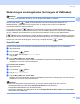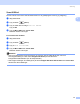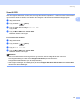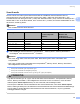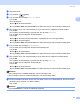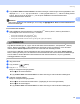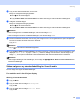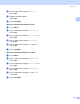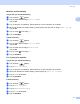Software User's Guide
Table Of Contents
- SOFTWAREBRUGSANVISNING
- Indholdsfortegnelse
- Windows®
- 1 Udskrivning
- Brug af Brother printerdriveren
- Funktioner
- Valg af den rigtige type papir
- Samtidig scanning, udskrivning og faxafsendelse
- Slette data i hukommelsen
- Statusmonitor
- Printerdriverindstillinger
- Adgang til printerdriverindstillingerne
- Fanen Grundlæggende
- Fanen Avanceret
- Brug af FaceFilter Studio til fotoudskrivning fra REALLUSION
- 2 Scanning
- Scanning af et dokument ved hjælp af TWAIN-driveren
- Scanning af et dokument med WIA-driveren (For Windows® XP/Windows Vista®)
- Scanning af et dokument med WIA-driveren (For brugere af Windows Photo Gallery og Windows Fax and Scan)
- Sådan bruges scanningstasten (for brugere af USB-kabel)
- Brug af ScanSoft™ PaperPort™ 11SE med OCR fra NUANCE™
- Få vist elementer
- Organisere elementer i mapper
- Hurtige links til andre programmer
- ScanSoft™ PaperPort™ 11SE med OCR giver dig mulighed for at konvertere billedtekst til tekst, du kan redigere
- Du kan importere elementer fra andre programmer
- Du kan eksportere elementer til andre formater
- Afinstallering af ScanSoft™ PaperPort™ 11SE med OCR
- 3 ControlCenter3
- 4 Netværksscanning (For modeller med indbygget netværksunderstøttelse)
- 5 Fjernindstilling (Ikke tilgængelig for DCP-modeller, MFC-250C, MFC-290C og MFC-297C)
- 6 Brother PC-FAX-software (kun MFC-modeller)
- 7 PhotoCapture Center™
- 8 Firewall-indstillinger (for netværksbrugere)
- 1 Udskrivning
- Apple® Macintosh®
- 9 Udskrivning og faxafsendelse
- 10 Scanning
- 11 ControlCenter2
- 12 Netværksscanning (For modeller med indbygget netværksunderstøttelse)
- 13 Fjernindstilling og PhotoCapture Center™
- Indeks
- brother DAN
Scanning
56
2
Scan til medie 2
Du kan scanne sort-hvide og farvedokumenter direkte til et USB flash-hukommelsesdrev eller et
hukommelseskort. Sort-hvide dokumenter vil blive gemt i PDF- (*.PDF) eller TIFF-filformater (*.TIF).
Farvedokumenter kan blive gemt i PDF- (*.PDF) eller JPEG-filformater (*.JPG). Filnavne er baseret på den
aktuelle dato. F.eks. vil det femte billede, der er scannet den 1. juli 2009, få navnet 01070905.PDF. Du kan
ændre farve, kvalitet og filnavn.
Bemærk!
DCP-modeller kan ikke ændre filnavnet.
a Sæt et USB flash-hukommelsesdrev, CompactFlash
®1
, Memory Stick™, Memory Stick PRO™,
SecureDigital
2
eller xD-Picture Card™
3
i maskinen.
Bemærk!
• DCP-163C, DCP-165C, DCP-167C,DCP-185C, MFC-290C og MFC-297C understøtter ikke
CompactFlash
®
.
• DCP-145C og MFC-250C understøtter ikke CompactFlash
®
, Memory Stick™, Memory Stick PRO™,
SecureDigital eller xD-Picture Card™.
1
Dette produkt understøtter også CompactFlash
®
type1.
2
Dette produkt understøtter SecureDigital High Capacity.
3
Dette produkt understøtter xD-Picture Card™ type M / type M
+
/ type H (stor kapacitet).
FORSIGTIG
Tag IKKE strømledningen ud, og fjern ikke et USB flash-hukommelsesdrev, CompactFlash
®
, Memory
Stick™, Memory Stick PRO™, SecureDigital eller xD-Picture Card™ fra maskinen, mens den læser
dataene (tasten Photo Capture blinker). Du kan miste data, eller beskadige mediet.
Hvis du fjerner USB flash-hukommelsesdrevet eller hukommelseskortet, mens tasten Photo Capture
blinker, skal du genstarte pc'en, før USB flash-hukommelsesdrevet eller hukommelseskortet sættes tilbage.
Hvis du sætter et andet USB flash-hukommelsesdrev eller hukommelseskort i, før pc'en genstartes,
ødelægges dataene muligvis.
Opløsning Filformater Standard filformat
(1- eller 2-linje LCD-
modeller)
Standard filformat
(Modeller med
farvedisplay og
Touchscreen-modeller)
S/H 200x100 dpi TIFF/PDF TIFF PDF
S/H 200 dpi TIFF/PDF TIFF PDF
Farve 150 dpi JPEG/PDF PDF PDF
Farve 300 dpi JPEG/PDF PDF PDF
Farve 600 dpi JPEG/PDF PDF PDF